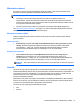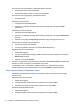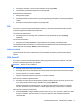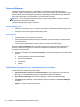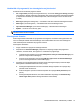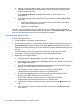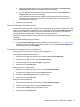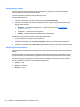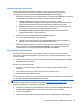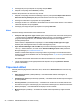Get started with HP Client Security
Table Of Contents
- Klienditurbesüsteemi HP Client Security Manager tutvustus
- Alustamine
- Lihtne häälestusjuhend väikeettevõtetele
- Klienditurbesüsteem HP Client Security
- Identiteedifunktsioonid, -rakendused ja -sätted
- Sõrmejäljed
- HP SpareKey – paroolitaaste
- Windowsi parool
- Bluetooth-seadmed
- Kaardid
- PIN
- RSA SecurID
- Password Manager
- Veebisaidid või programmid, kus sisselogimist pole veel loodud
- Veebisaidid või programmid, kus sisselogimine on juba loodud
- Sisselogimiste lisamine
- Sisselogimiste redigeerimine
- Password Manageri kiirlinkide menüü
- Sisselogimiste kategooriatesse paigutamine
- Sisselogimiste haldus
- Parooli tugevuse hindamine
- Password Manageri ikoonisätted
- Sisselogimiste import ja eksport
- Sätted
- Täpsemad sätted
- Turbefunktsioonid
- Kasutajad
- Minu poliitikad
- Andmete varundus ja taaste
- Identiteedifunktsioonid, -rakendused ja -sätted
- HP Drive Encryption (ainult teatud mudelitel)
- HP File Sanitizer (ainult teatud mudelitel)
- HP Device Access Manager (ainult teatud mudelitel)
- HP Trust Circles
- Theft recovery (ainult teatud mudelitel)
- Kohandatud paroolide erandid
- Sõnastik
- Tähestikuline register
d. Klõpsake või koputage OK , et valida soovitud autentimismeetod (sõrmejäljed, kiipkaart,
viipekaart, kontaktivaba kaart, Bluetooth-telefon, PIN-kood või parool) ja logige valitud
autentimismeetodi abil sisse.
Ikoonilt Password Manager eemaldatakse plussmärk, andmaks märku loodud
sisselogimisest.
e. Kui Password Manager sisselogimisvälju ei tuvasta, klõpsake või koputage More fields
(Veel välju).
●
Valige kõigi sisselogimiseks nõutud väljade ruudud või tühjendage nende väljade
ruudud, mida sisselogimiseks ei vajata.
●
Klõpsake või koputage Sule.
Iga kord, kui te seda veebisaiti soovite külastada või programmi avada, kuvatakse veebisaidi või
rakenduse sisselogimisekraani ülemises vasakpoolses nurgas ikoon Password Manager, tähistades
seda, et te võite sisselogimiseks kasutada oma registreeritud mandaate.
Sisselogimiste redigeerimine
Sisselogimise redigeerimiseks:
1. Avage veebisaidi või programmi sisselogimisekraan.
2. Et kuvada sisselogimisteabe redigeerimiseks vajalik dialoogiboks, klõpsake või koputage ikooni
Password Manager ja seejärel klõpsake või koputage Edit Logon (Redigeeri sisselogimist).
Ekraanil olevad sisselogimisväljad ja vastavad väljad dialoogiboksis identifitseeritakse laia oranži
joonega.
Password Manageri lehel saate redigeerida ka kontoteavet, kui klõpsate või koputate
sisselogimist, et kuvada redigeerimisvalikuid ja valite seejärel Edit (Redigeeri).
3. Redigeerige oma sisselogimisteavet.
●
Et redigeerida üksust Account name (Konto nimi), sisestage väljale uus nimi.
●
Kui soovite lisada või redigeerida üksust Category (Kategooria), sisestage või muutke nime
väljal Category (Kategooria).
●
Et valida üksuse Username (Kasutajanimi) sisselogimisväli ühe eelvormindatud valikuga,
klõpsake või koputage välja paremal serval olevaid nooli.
Eelvormindatud valikud on saadaval vaid siis, kui redigeerida sisselogimist
redigeerimiskäsu abil Password Manageri ikooni kontekstimenüüst.
●
Et valida üksuse Password (Parool) sisselogimisväli ühe eelvormindatud valikuga,
klõpsake või koputage välja paremal serval olevaid nooli.
Eelvormindatud valikud on saadaval vaid siis, kui redigeerida sisselogimist
redigeerimiskäsu abil Password Manageri ikooni kontekstimenüüst.
● Sisselogimisele ekraanilt lisaväljade lisamiseks klõpsake või koputage More fields (Veel
välju).
●
Selle sisselogimise parooli kuvamiseks klõpsake või koputage ikooni Show password
(Kuva parool).
20 Peatükk 4 Klienditurbesüsteem HP Client Security